📋 Capture.The.FIC 2019 - Forensic - Do you forensic ANALyst job

On nous fournis un fichier .raw qui est apparemement le dump d’une clé USB:
$ file image.raw
image.raw: DOS/MBR boot sector MS-MBR Windows 7 english at offset 0x163 "Invalid partition table" at offset 0x17b "Error loading operating system" at offset 0x19a "Missing operating system", disk signature 0x47e6da9e; partition 1 : ID=0x7, start-CHS (0x0,2,3), end-CHS (0xc5,3,19), startsector 128, 198656 sectors
En essayant de simplement monter l’image, on obtient une erreur. Via fdisk, on récupère les informations nécessaires pour ajuster l’option offset de la commande mount:
$ fdisk -l image.raw
Disk image.raw: 100 MiB, 104857600 bytes, 204800 sectors
Units: sectors of 1 * 512 = 512 bytes
Sector size (logical/physical): 512 bytes / 512 bytes
I/O size (minimum/optimal): 512 bytes / 512 bytes
Disklabel type: dos
Disk identifier: 0x47e6da9e
Device Boot Start End Sectors Size Id Type
image.raw1 128 198783 198656 97M 7 HPFS/NTFS/exFAT
On va donc essayer de monter la partition:
$ sudo mount -o loop,offset=65536 image.raw /mnt/t
mount: /mnt/t: unknown filesystem type 'BitLocker'.
Visiblement, il s’agit d’une partition Bitlocker. Pour s’en assurer, on peut vérifier si la signature “-FVE-FS-”, correspondant à une partition Bitlocker chiffré est présente dans l’en-tête de l’image:
$ hexdump -C -s 65536 -n 16 image.raw
00010000 eb 58 90 2d 46 56 45 2d 46 53 2d 00 02 08 00 00 |.X.-FVE-FS-.....|
Un autre moyen de vérifier est d’ouvrir l’image avec Gparted:

Pour plus de simplicité pour les étapes suivantes, on extrait la partition Bitlocker de l’image:
$ dd if=image.raw bs=512 skip=128 count=198656 of=bitlocker.img
Nous allons avoir besoin d’un outil permettant de monter des partitions Bitlocker. Après quelques recherches, nous avons trouvé l’outil Dislocker.
Avant de monter la partition, il faut trouver le mot de passe ou la clé permettant de déchiffrer cette partition.
Après avoir lu quelques writeups de challenges similaire, nous avons essayé un outil permettant d’effectuer une attaque par dictionnaire sur une partition Bitlocker.
La combinaison de Dislocker-dict avec la wordlist rockyou nous permet de trouver le mot de passe: password:
$ ./dislocker-dict -v output.img -m /mnt/bitlocker -d rockyou.txt
dislocker-dict v. 0.1 - Very inefficient way of using dictionary attack against BitLocker
(C) 2017 Wrecked Security
Running PASS 1
123456 NOT FOUND
12345 NOT FOUND
123456789 NOT FOUND
password FOUND!
Partition decryption password is: password
On monte la partition avec Dislocker en fournissant le mot de passe. Et on obtient un fichier dislocker-file:
$ dislocker -V output.img -upassword /mnt/bitlocker
$ ls /mnt/bitlocker/
dislocker-file
On monte ce fameux fichier dislocker-file pour avoir accès au système de fichier de la clé USB:
$ sudo mount /mnt/bitlocker/dislocker-file /mnt/dislock
On trouve deux fichiers, dont un qui semble contenir le flag:
$ ls /mnt/dislock
flag.txt 'System Volume Information'
$ cat flag.txt
Every Forensic investigation starts with a good bitlocker inspection.
-- @chaignc
Try Harder !
👍👍👍👍👍
Nous avons essayé de chercher si le répertoire System Volume Information pouvait nous être utile à la résolution de ce challenge. Sans succès.
On utilise ensuite la commande fls afin de lister tous les fichiers présents dans la partition, y compris les fichiers supprimés que l’on repère grâce au caractère * :
$ fls -r /mnt/bitlocker/dislocker-file
r/r 4-128-4: $AttrDef
r/r 8-128-2: $BadClus
r/r 8-128-1: $BadClus:$Bad
r/r 6-128-4: $Bitmap
r/r 7-128-1: $Boot
d/d 11-144-4: $Extend
+ r/r 25-144-2: $ObjId:$O
+ r/r 24-144-3: $Quota:$O
+ r/r 24-144-2: $Quota:$Q
+ r/r 26-144-2: $Reparse:$R
+ d/d 27-144-2: $RmMetadata
++ r/r 28-128-4: $Repair
++ r/r 28-128-2: $Repair:$Config
++ d/d 30-144-2: $Txf
++ d/d 29-144-5: $TxfLog
+++ r/r 31-128-2: $Tops
+++ r/r 31-128-4: $Tops:$T
+++ r/r 32-128-1: $TxfLog.blf
+++ r/r 33-128-1: $TxfLogContainer00000000000000000001
+++ r/r 34-128-1: $TxfLogContainer00000000000000000002
r/r 2-128-1: $LogFile
r/r 0-128-1: $MFT
r/r 1-128-1: $MFTMirr
r/r 9-128-8: $Secure:$SDS
r/r 9-144-11: $Secure:$SDH
r/r 9-144-5: $Secure:$SII
r/r 10-128-1: $UpCase
r/r 3-128-3: $Volume
r/r 39-128-1: flag.txt
d/d 35-144-6: System Volume Information
+ r/r 40-128-1: FVE2.{24e6f0ae-6a00-4f73-984b-75ce9942852d}
+ r/r 36-128-1: FVE2.{e40ad34d-dae9-4bc7-95bd-b16218c10f72}.1
+ r/r 37-128-1: FVE2.{e40ad34d-dae9-4bc7-95bd-b16218c10f72}.2
+ r/r 38-128-1: FVE2.{e40ad34d-dae9-4bc7-95bd-b16218c10f72}.3
+ -/r * 41-128-1: FVE2.{c9ca54a3-6983-46b7-8684-a7e5e23499e3}
-/r * 64-128-2: ls
-/r * 65-128-2: fic.zip
-/r * 66-128-2: f1.zip
-/r * 67-128-2: f2.zip
-/r * 68-128-2: f3.zip
-/r * 69-128-2: f4.zip
V/V 256: $OrphanFiles
Avec icat, on peut récupérer un fichier supprimé en fournissant un numéro d’inode: 65-158-2 pour le fichier fic.zip:
$ icat -r /mnt/bitlocker/dislocker-file 65-158-2 > fic.zip
Une autre solution consiste à utiliser foremost pour récupérer tous les fichiers ayant été supprimés dans la partition:
$ foremost -T -i /mnt/bitlocker/dislocker-file -o recovery -t all
$ tree recovery
.
├── audit.txt
└── zip
├── 00066346.zip
├── 00066348.zip
├── 00066350.zip
├── 00066352.zip
├── 00066354.zip
└── fic.txt
1 directory, 7 files
On va simplement extraire l’archive et lire le contenu du fichier extrait:
$ unzip 00066346.zip
Archive: 00066346.zip
inflating: fic.txt
Il y a un lien Github Gist:
$ cat fic.txt
https://gist.github.com/bosal43833/3e815abc3f92e45963a8aafc8acfe411
Qui contient le flag en base64:
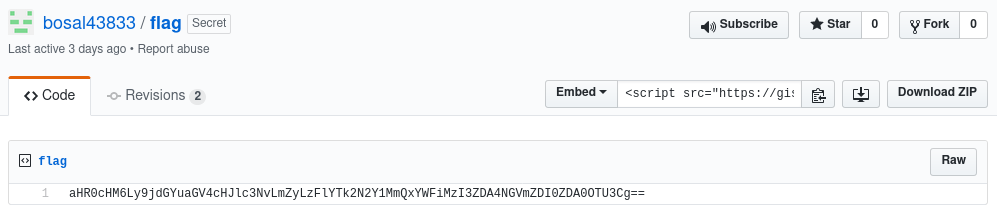 🏁FLAG🏁:
🏁FLAG🏁:
$ echo aHR0cHM6Ly9jdGYuaGV4cHJlc3NvLmZyLzFlYTk2N2Y1MmQxYWFiMzI3ZDA4NGVmZDI0ZDA0OTU3Cg== | base64 --decode
https://ctf.hexpresso.fr/1ea967f52d1aab327d084efd24d04957